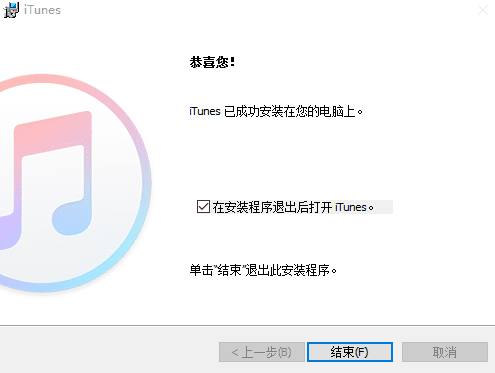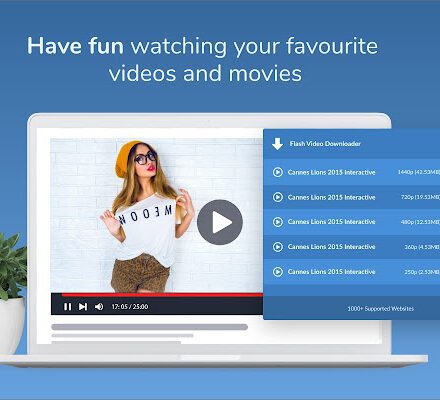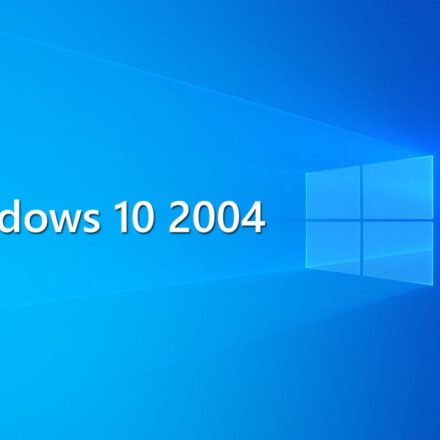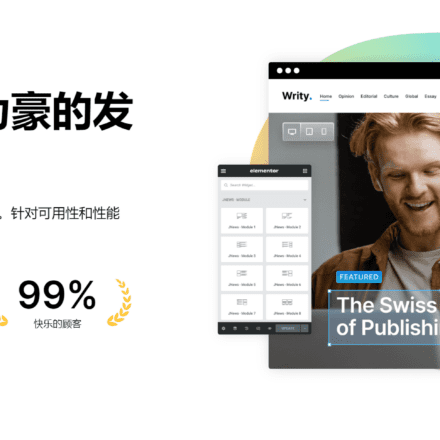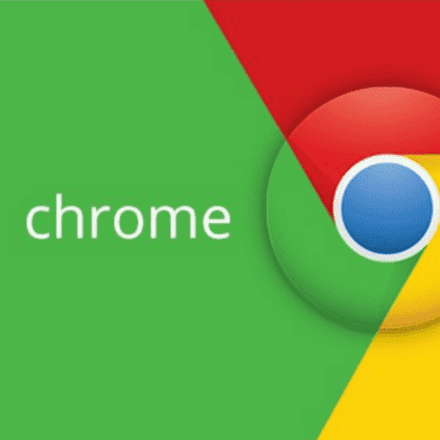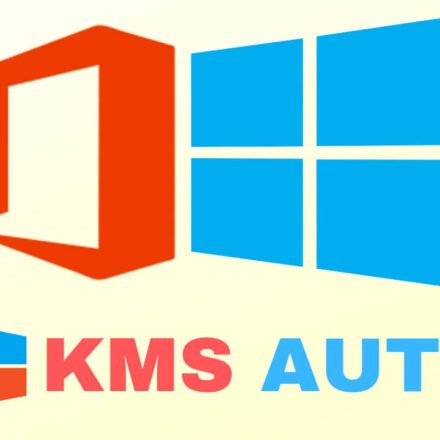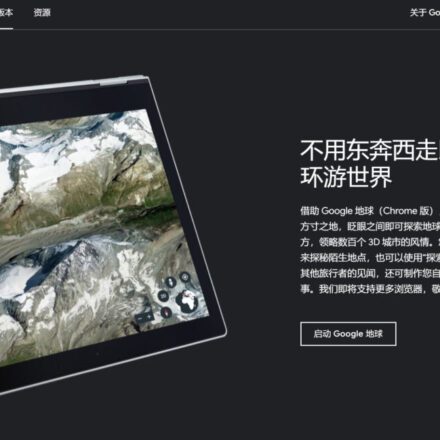Премиальное программное обеспечение и практические уроки
Загрузите и используйте iTunes для Windows 10
iTunes电脑版 iTunes для ПК — приложение, разработанное компанией Apple Inc., которое включает в себя медиаплеер, медиатеку, интернет-радио, управление мобильными устройствами и клиент iTunes Store. Оно было представлено компанией Apple Computer на выставке Macworld Expo в Сан-Франциско 10 января 2001 года. iTunes используется для воспроизведения и управления цифровыми музыкальными и видеофайлами и является одним из самых популярных инструментов для управления файлами на iPod и устройствах iOS.
С помощью Windows 10 С помощью iTunes вы можете управлять всей своей медиаколлекцией в одном месте, оформить подписку на Apple Music для доступа к десяткам миллионов песен, покупать музыку и фильмы в iTunes Store, а также синхронизировать контент с компьютера на iPhone, iPad или iPod touch.
iTunes для ПК iTunes для ПК — популярный музыкальный сервис, обеспечивающий полноценную загрузку музыки и управление ею на различных компьютерах и мобильных устройствах. Помимо поддержки устройств Apple, таких как Mac и iPhone, новая версия также поддерживает системы Windows, что позволяет пользователям других устройств пользоваться музыкальными сервисами iTunes.
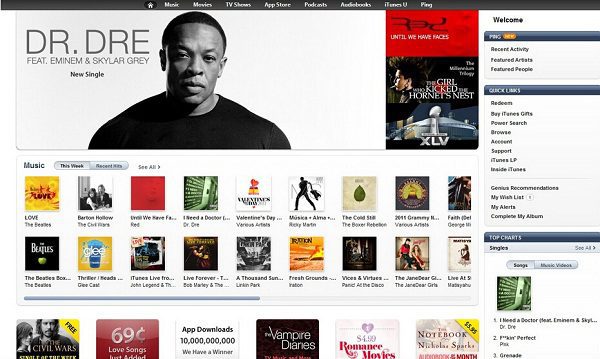
Введение в функцию iTunes для ПК
1. Просмотр базы данных
Пользователи iTunes могут просматривать базу данных видео iTunes различными способами, например, в режиме каталога, каталога с соответствующими изображениями обложки, в режиме просмотра сетки или Coverflow.
2. Совместное использование базы данных
Песни из музыкальной базы данных iTunes можно распространять по локальной сети с помощью Bonjour (ранее Rendezvous) — реализации Apple открытого сетевого стандарта Zeroconf.
3. Поддержка форматов файлов
iTunes может читать, записывать и конвертировать файлы в форматах MP3, AIFF, WAV, MPEG-4, AAC и Apple Lossless.
4. Обработка звука
iTunes использует звуковую карту вашего компьютера для воспроизведения музыки. iTunes также включает функции обработки звука, называемые эквалайзерами и «аудиоулучшителями», которые в некоторых языках иногда переводятся как «аудиоулучшения».
5. Видеоподдержка
Пользователи могут напрямую загружать видеоклипы со своих компьютеров в базу данных iTunes для классификации и управления ими. Видео можно просматривать в небольших окнах в главном окне iTunes, в отдельных окнах или в полноэкранном режиме.
6. Плейлист
В третьем поколении iTunes появились «умные плейлисты», заменившие статические. Умные плейлисты можно было настроить на автоматическое обновление на основе заданных пользователем критериев выбора плейлистов.
Возможности программного обеспечения версии iTunes для ПК
- Совершенно новый интерфейс, обновленный дизайн и новые функции делают iTunes еще проще в использовании.
- Удобная строка поиска для быстрого и точного поиска контента
- Защита рейтинга iTunes запрещает детям использовать официальную 64-битную версию iTunes.
- Папки плейлистов. Организуйте все свои плейлисты в папках.
- Умное случайное воспроизведение, легко слушать нужные песни
- Синхронизация с Outlook Синхронизация контактов Outlook и Outlook Express с iPod
- Применимо к упрощенному, традиционному и английскому языкам интерфейса операционной системы.
Как использовать iTunes на ПК
Как установить рингтон мобильного телефона в iTunes?
1. Откройте iTunes. После этого нажмите [Файл] в строке меню, выберите [Добавить файл в медиатеку] во всплывающем окне и найдите файл, который хотите использовать в качестве рингтона.
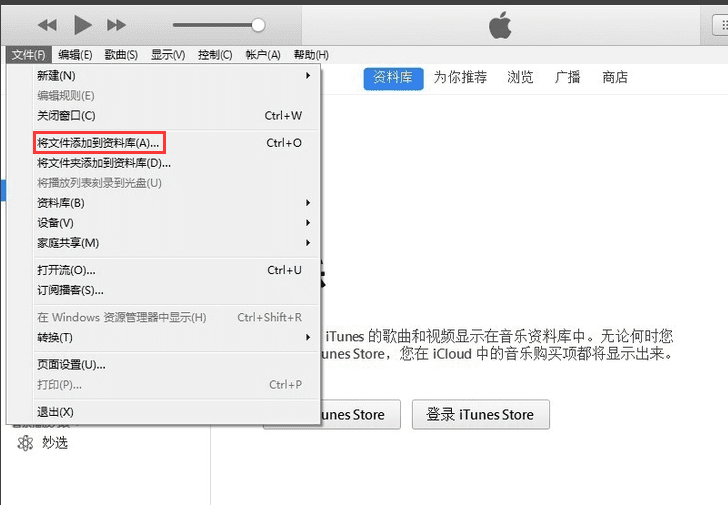
2. После добавления песни щёлкните по ней правой кнопкой мыши и нажмите [Выбрать] в верхней части всплывающего окна. Затем выберите время начала и окончания рингтона. После этого нажмите [ОК]. Примечание: длительность рингтона не должна превышать 40 секунд.
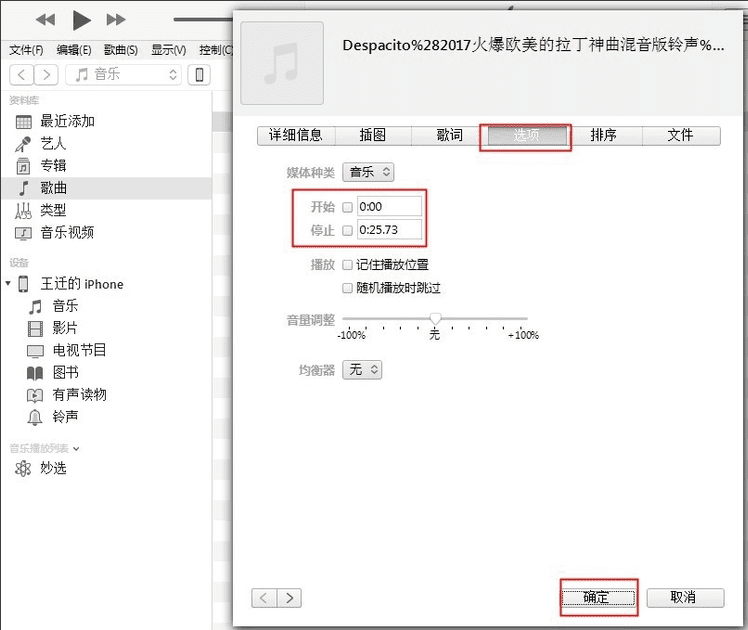
3. Затем нажмите «Файл», выберите [Преобразовать] во всплывающем меню и нажмите [Создать версию AAC] во вторичном меню.
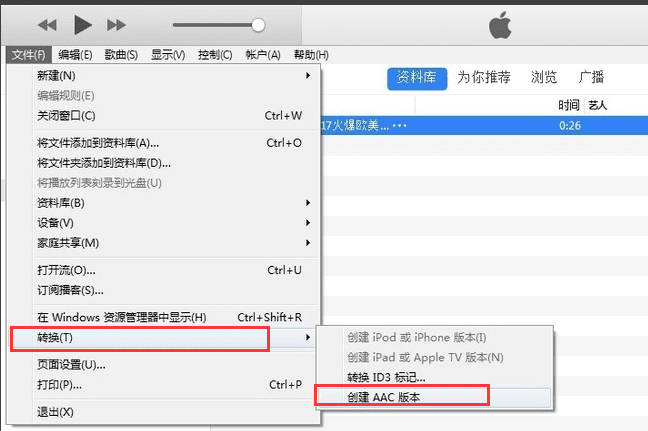
4. Вы найдете дополнительный файл с тем же именем.
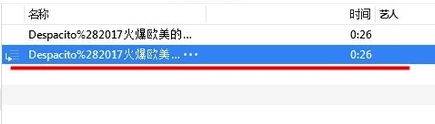
5. Щелкните правой кнопкой мыши дополнительный файл, нажмите [Выбрать отображение в проводнике Windows] во всплывающих параметрах, а затем измените расширение файла с M4A на m4r.
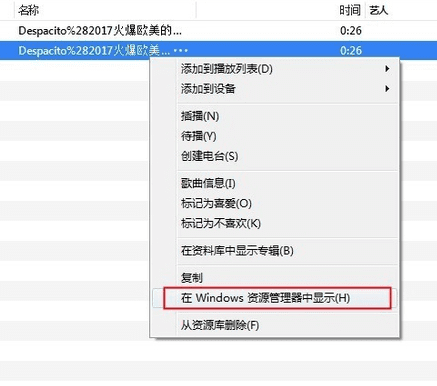
6. Подключите телефон и импортируйте файл m4r в телефон.
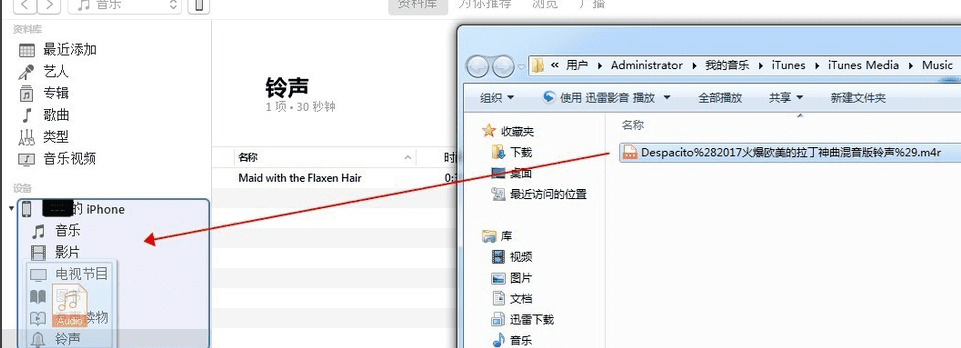
7. Откройте телефон, и вы увидите рингтон, который мы только что импортировали.
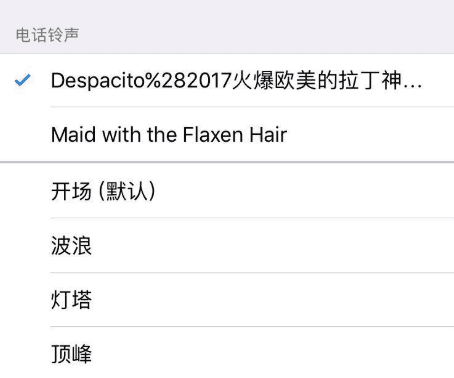
Часто задаваемые вопросы об iTunes для ПК
Как создать резервную копию iTunes и где находятся файлы резервных копий iTunes?
1. Откройте iTunes и подключите iPhone к компьютеру с помощью кабеля. После подключения нажмите на значок iPhone в правом верхнем углу.
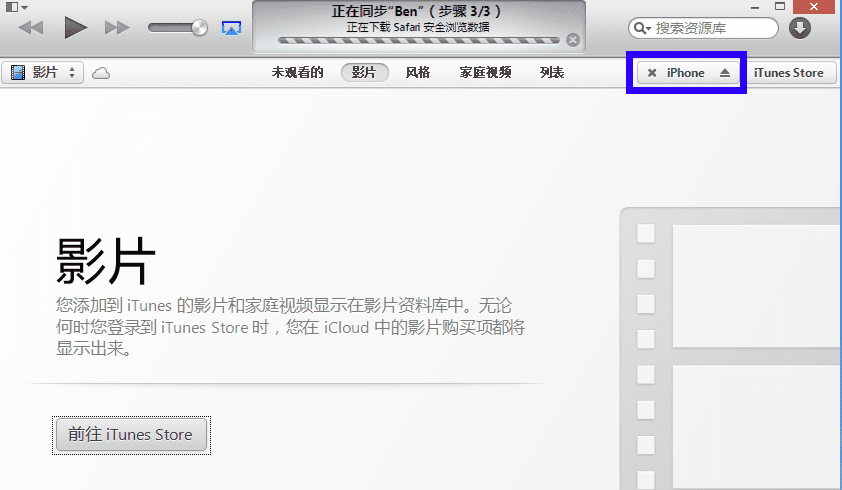
2. Войдите в интерфейс резервного копирования мобильных телефонов iTunes и нажмите кнопку [Создать резервную копию сейчас] в нижней части программного обеспечения, чтобы выполнить резервное копирование.
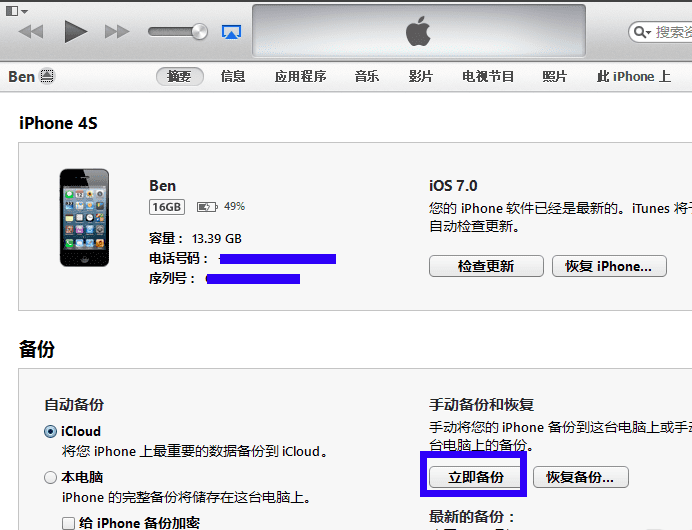
3. iTunes создаёт резервную копию программного обеспечения. Вам просто нужно терпеливо дождаться завершения процесса.
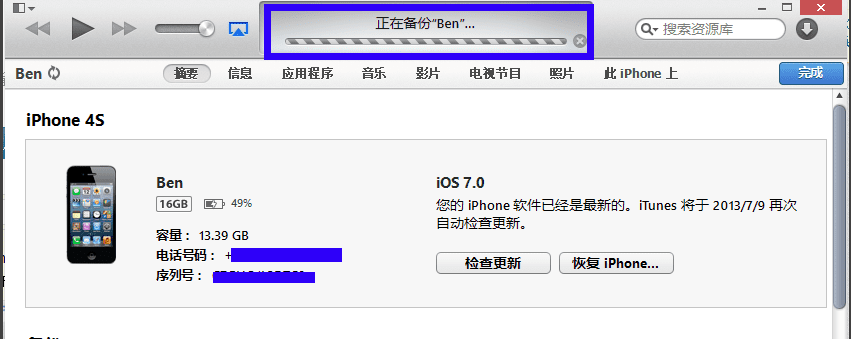
4. Перейдите в раздел [Изменить] в строке меню iTunes, нажмите [Настройки] во всплывающем окне параметров, и если вы не можете его найти, нажмите Ctrl+B, чтобы отобразить строку меню.
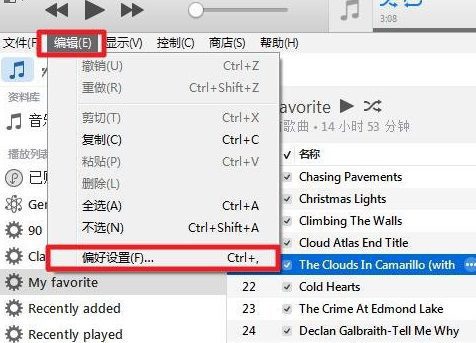
5. В открывшемся окне настроек щелкните устройство, и вы увидите резервную копию устройства.
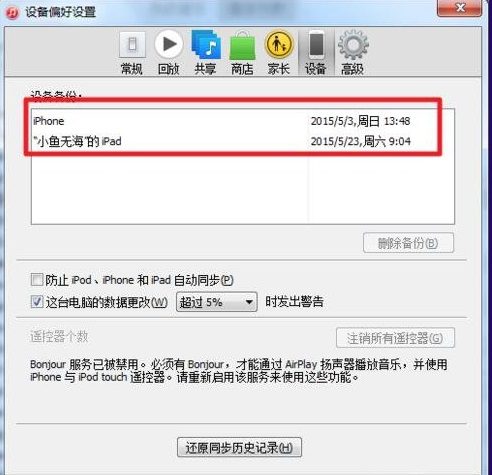
6. Дважды щелкните устройство, чтобы открыть папку резервного копирования устройства, но файлы внутри не будут просмотрены.
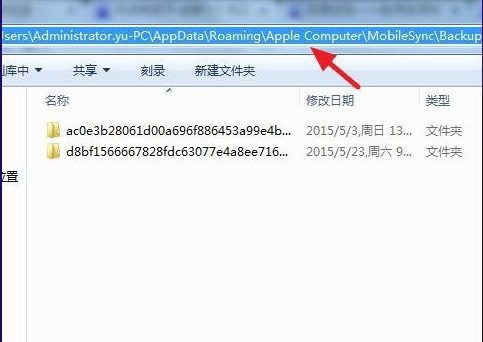
7. Если вы сменили телефон и хотите восстановить резервную копию, просто нажмите [Восстановить резервную копию] в правом нижнем углу iTunes.
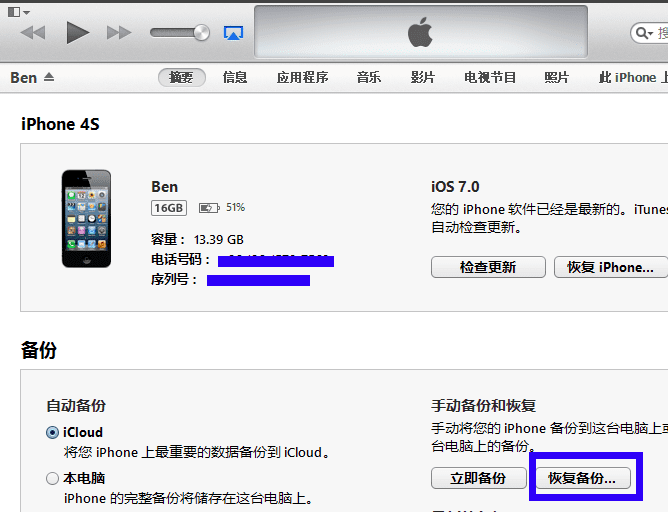
Как установить iTunes на ПК
1. После загрузки iTunes с этого сайта на ваш компьютер будет загружен исполняемый файл. Дважды щелкните по нему, чтобы открыть мастер установки iTunes, и нажмите кнопку [Далее], чтобы продолжить установку.
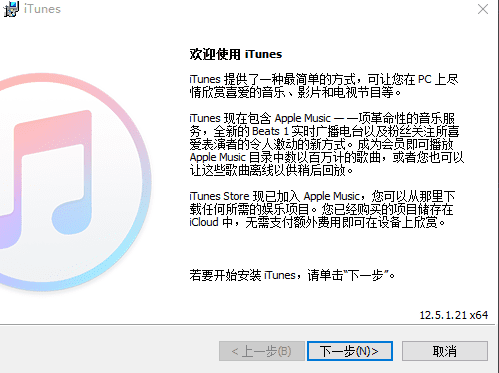
2. Выберите место установки iTunes. Нажмите [Установить], и программа будет установлена автоматически. Также можно нажать [Изменить]. В появившемся окне выбора места установки вы можете самостоятельно выбрать место установки iTunes. После выбора места нажмите [Установить].
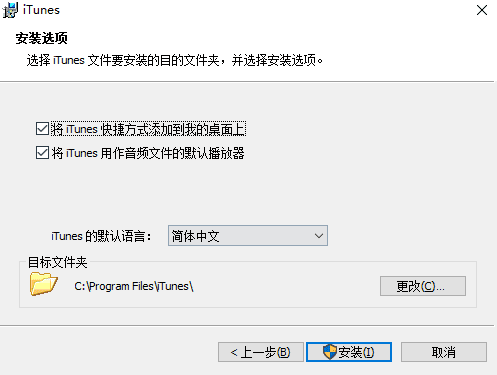
3. iTunes устанавливается. Вам просто нужно терпеливо дождаться завершения установки.
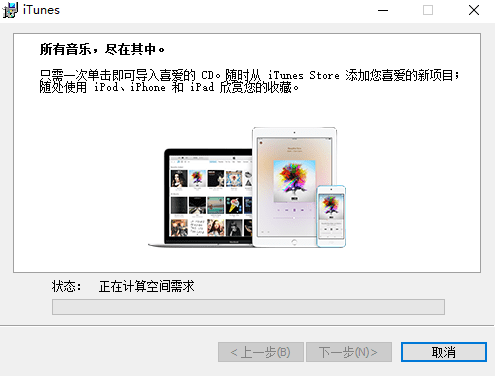
4. После завершения установки iTunes вы можете установить флажок, чтобы открыть iTunes после завершения работы установщика, а затем нажать [завершить], чтобы выйти из установки программного обеспечения.